免费备份和还原软体Redo Rescue
2023-03-06 530Redo Rescue是一款免费、开放程式码、免安装、跨平台〈Windows、Mac与Linux〉、操作容易的系统备份和还原、硬碟分割、资料救援的软体,目前已经发行4.0版。Redo Backup的功能类似AOMEI Backupper、Clonezilla live、EASEUS Todo Backup、Redo Backup and Recovery、Macrium Reflect Free、Acronis True Image、Norton Ghost...等备份、还原软体,它的操作介面简洁,只有Backup、Verify、Restore三个按钮,备份和速度也很快,完全不输付费的商业软体。Redo Backup下载的档案为光碟映像档,将映像档制作为USB开机随身碟,就可以进行系统备份、还原、硬碟分割…等操作,关于Redo Rescue的下载和USB开机随身碟的制作方法详细说明如下:
1.连结到官方网站,点选「Download」。
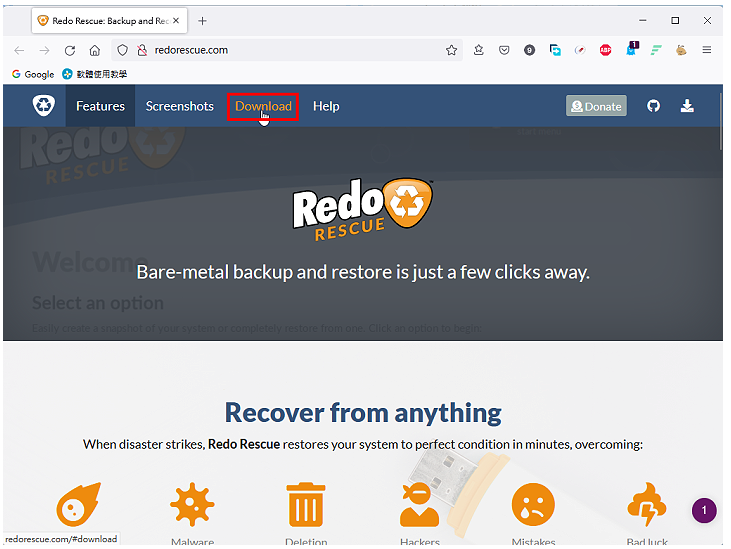 2.点选「Download」。
2.点选「Download」。
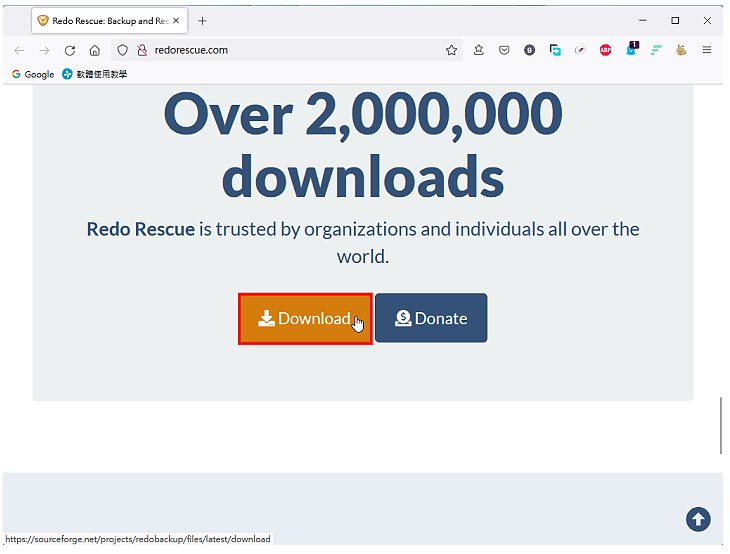
3.选择「储存档案」,点选「确定」。
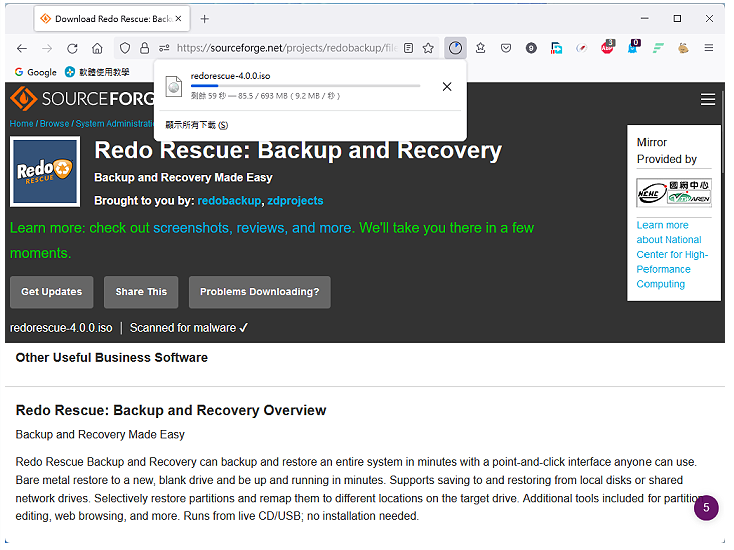
4.下载完成以后,将随身碟插入USB插槽,开启档案总管,对著rufus-3.12.exe连续按两下按滑鼠左键,开启程式,准备制作USB开机随身碟。关于rufus的下载与使用详见:免费将ISO光碟映像档制作为USB开机随身碟的软体Rufus。
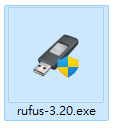
5.点选「选择」。
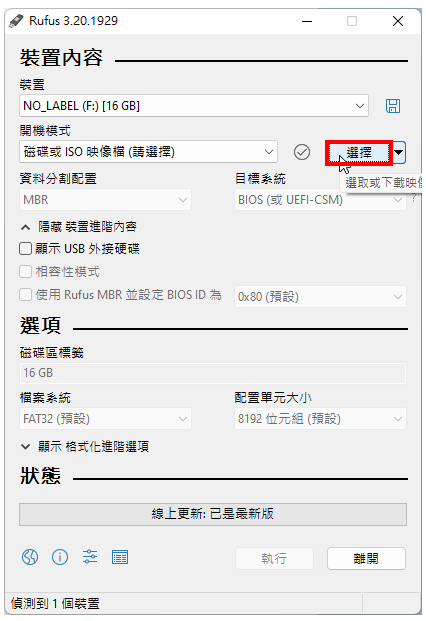
6.选择下载的光碟映像档redorescue-3.0.2.iso,点选「开启」。
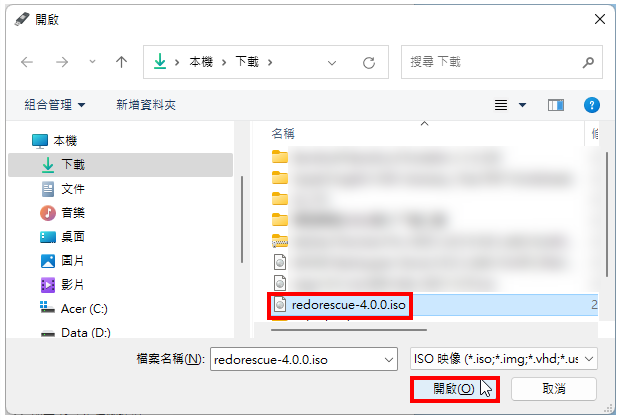
7.根据你的硬碟分割表选择「资料分割备置」。判断硬碟的方法参考:如何分辨硬碟的分割表是MBR还是GPT。
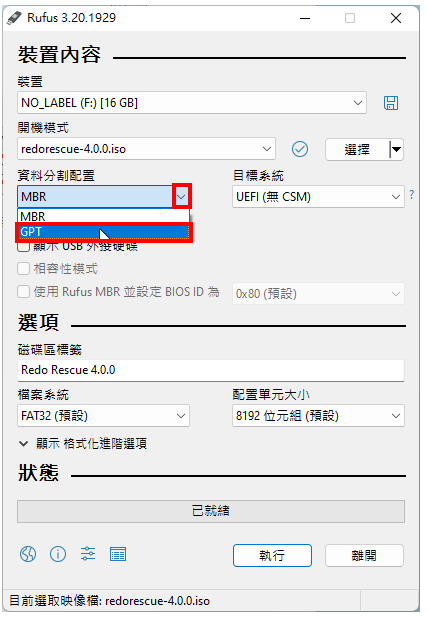
8.其他选项使用预设值,点选「执行」。
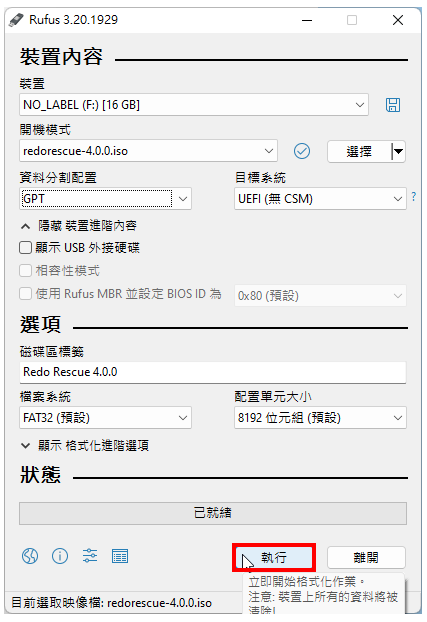
9.使用预设的选项,点选「OK」。
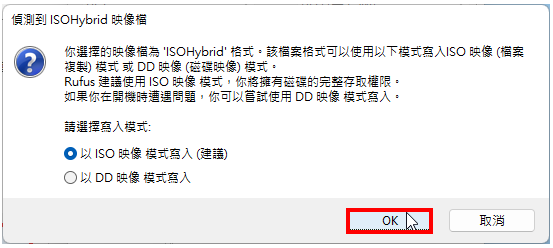
10.点选「确定」。
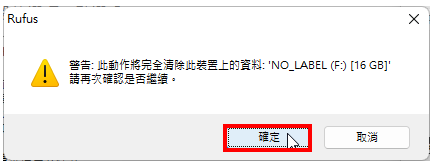
11.正在制作USB开机随身碟。
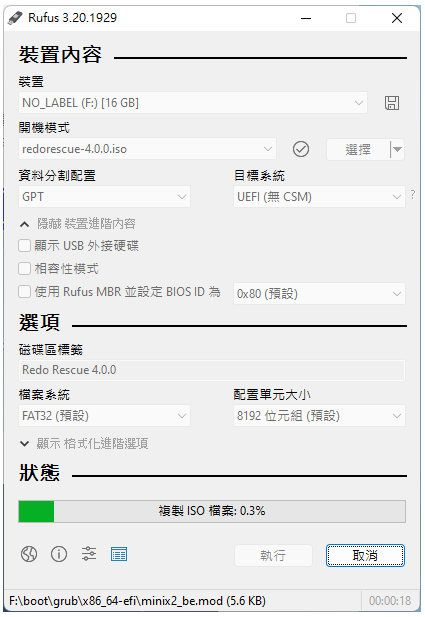
12.制作完成,点选「离开」。
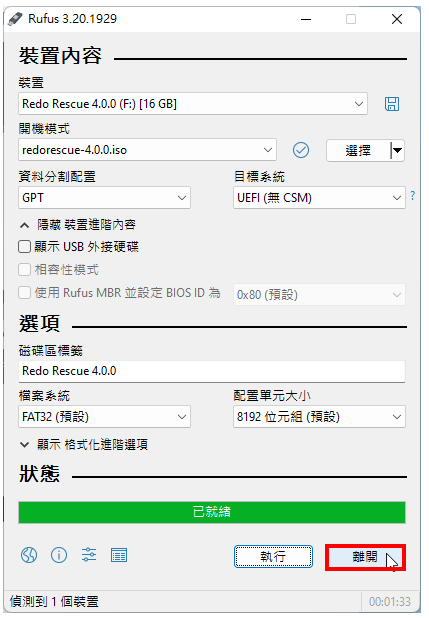
13.将开机随身碟插在USB插槽,设定BIOS为USB随身碟开机,详见:设定BIOS的开机顺序为光碟优先〈也可以在开机的时候,按键盘的快速键,显示开机选单,再选择要开启的装置,宏碁的电脑按「F12」,华硕的电脑按「ESC」,其他品牌详见:常用的笔记型电脑开机快速键〉,就可以使用USB随身碟开机。如下图所示,选择「Linpus lite」,使用USB随身碟开机。
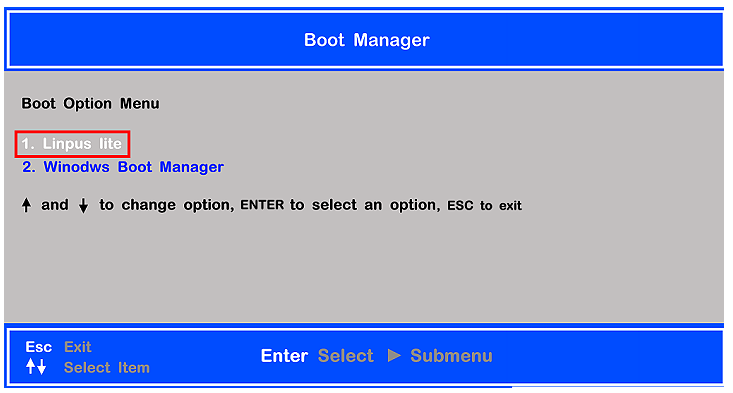
14.直接按键盘的Enter键,开启程式。
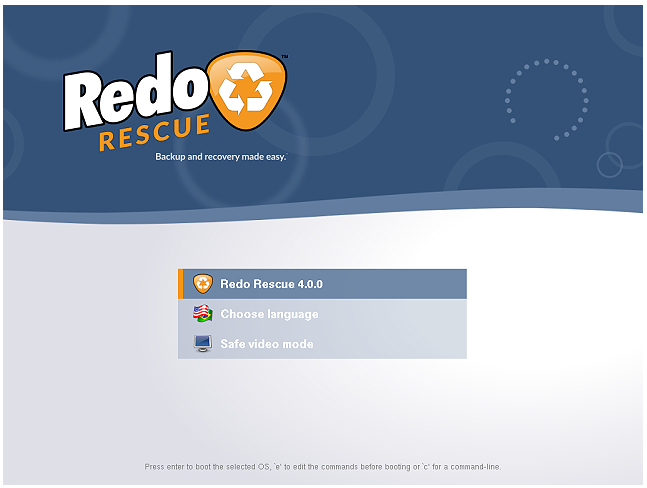
15.Redo Rescue开启的画面如下图所示,可以开始备分或还原作业系统。
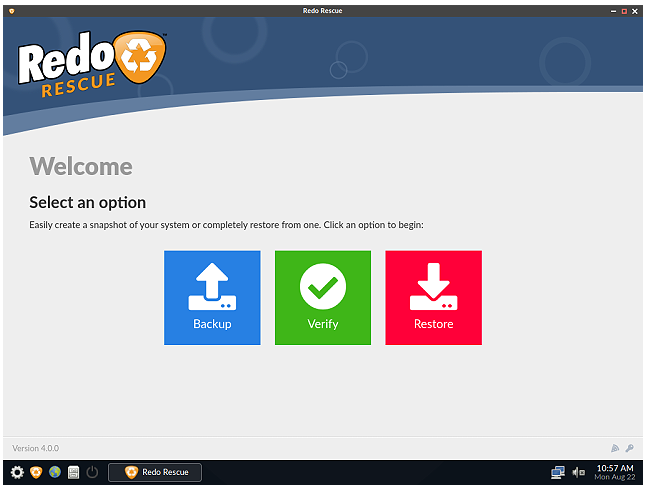
相关资讯
查看更多最新资讯
查看更多-

- 完美万词王如何设置循环播放 开启循环播放功能流程一览
- 2023-05-31 1611
-

- 剪映如何使用镜像翻转 镜像翻转功能用法详解
- 2023-05-31 2854
-

- 时间规划局如何删除事件 删除记录事件方法介绍
- 2023-05-31 1804
-

- 腾讯会议在哪里取消会议预订 撤回预定会议流程一览
- 2023-05-31 1871
-

- 腾讯会议怎么开启会议字幕 设置会议字幕功能方法介绍
- 2023-05-31 2089
热门应用
查看更多-

- 快听小说 3.2.4
- 新闻阅读 | 83.4 MB
-

- 360漫画破解版全部免费看 1.0.0
- 漫画 | 222.73 MB
-

- 社团学姐在线观看下拉式漫画免费 1.0.0
- 漫画 | 222.73 MB
-

- 樱花漫画免费漫画在线入口页面 1.0.0
- 漫画 | 222.73 MB
-

- 亲子餐厅免费阅读 1.0.0
- 漫画 | 222.73 MB
-
 下载
下载
湘ICP备19005331号-4copyright?2018-2025
guofenkong.com 版权所有
果粉控是专业苹果设备信息查询平台
提供最新的IOS系统固件下载
相关APP应用及游戏下载,绿色无毒,下载速度快。
联系邮箱:guofenkong@163.com









